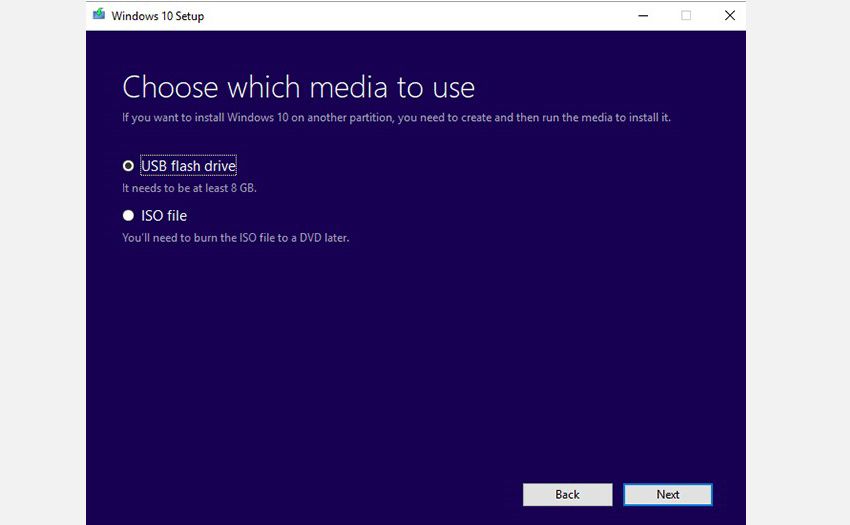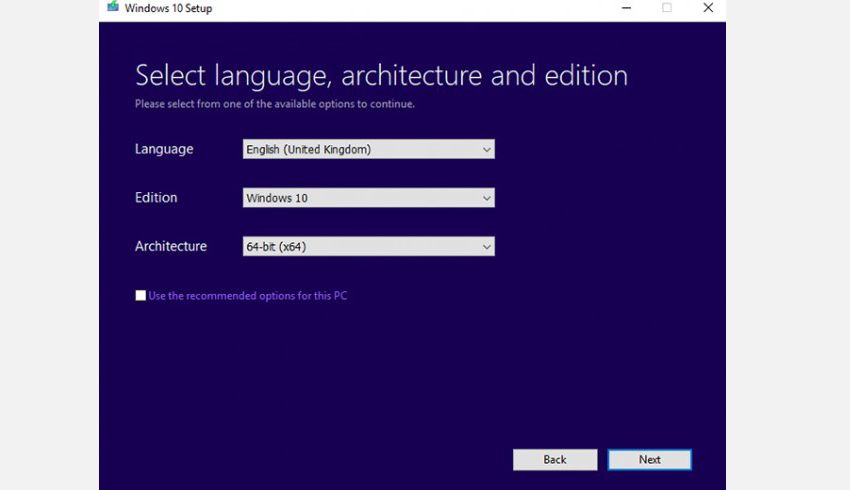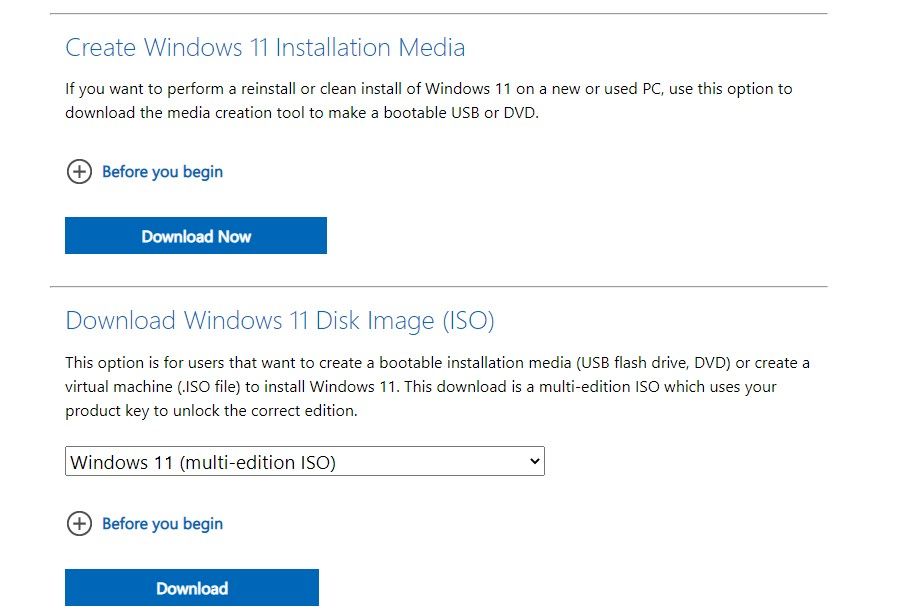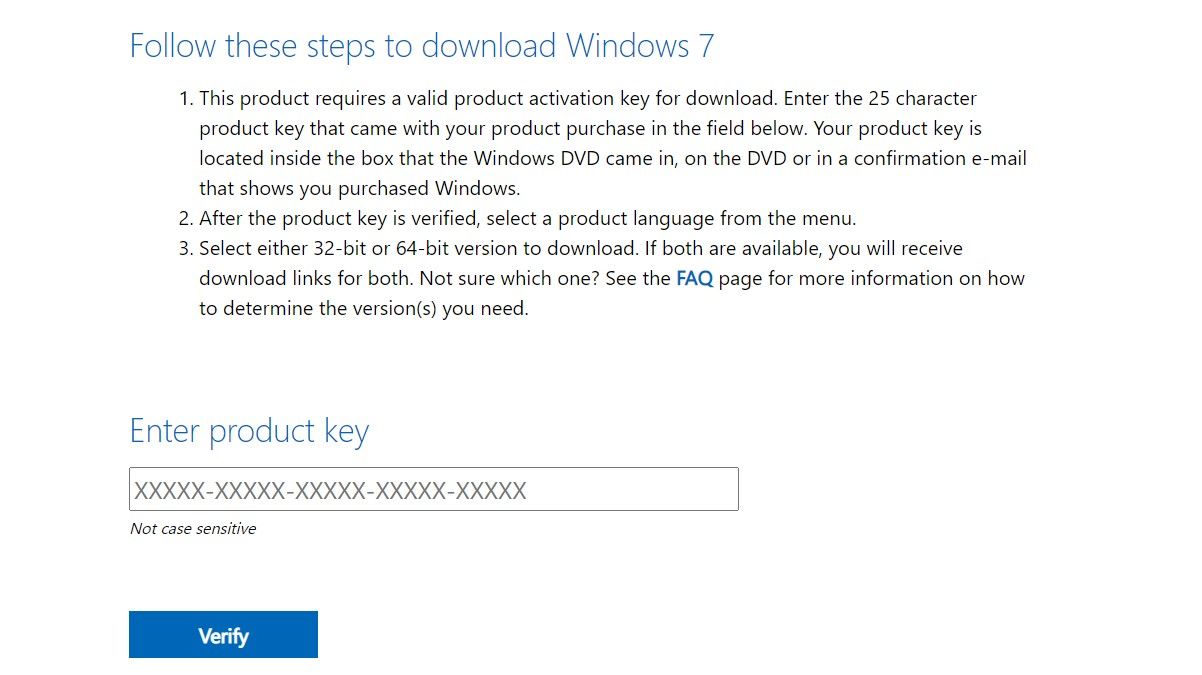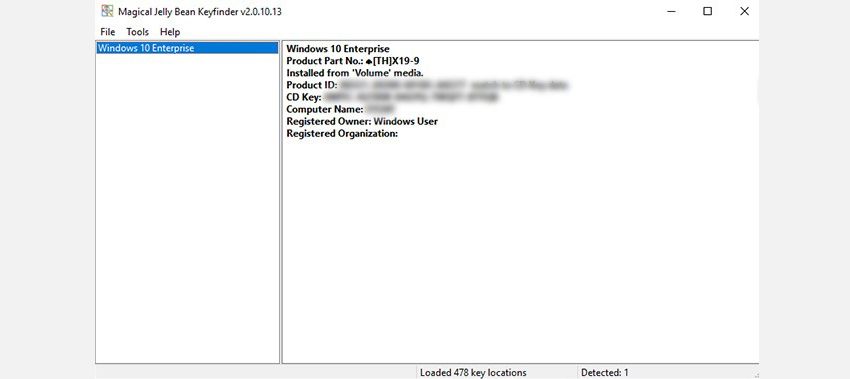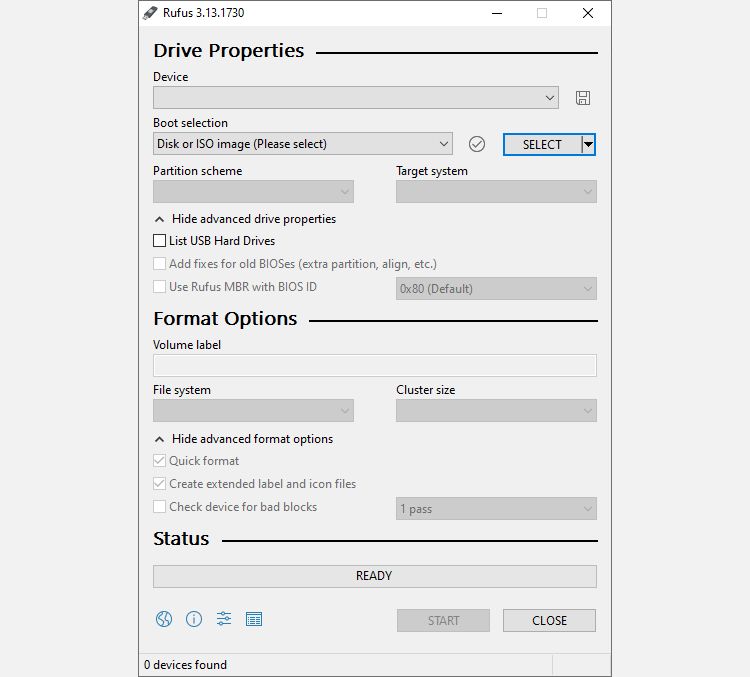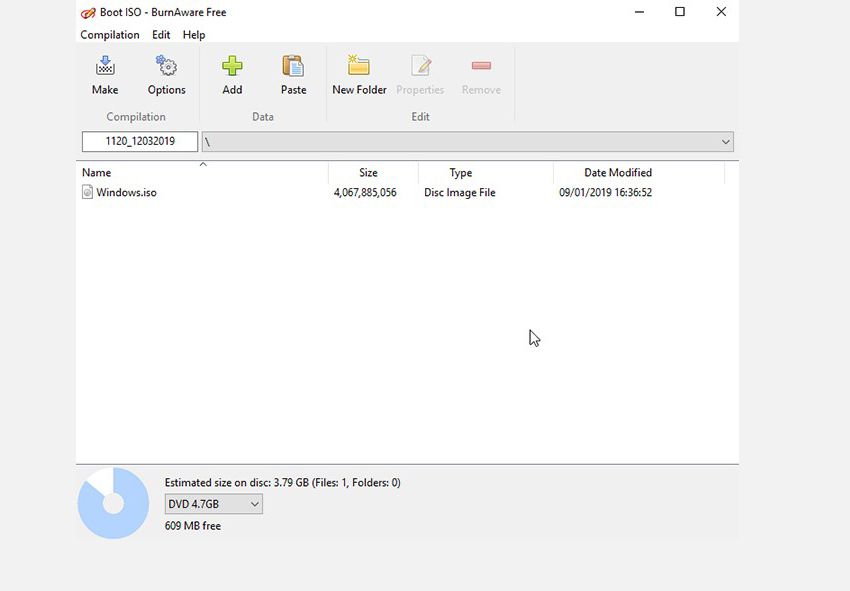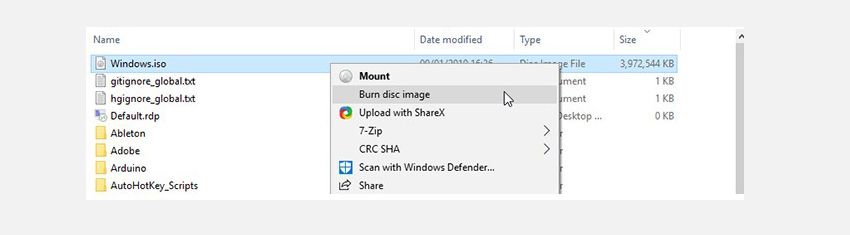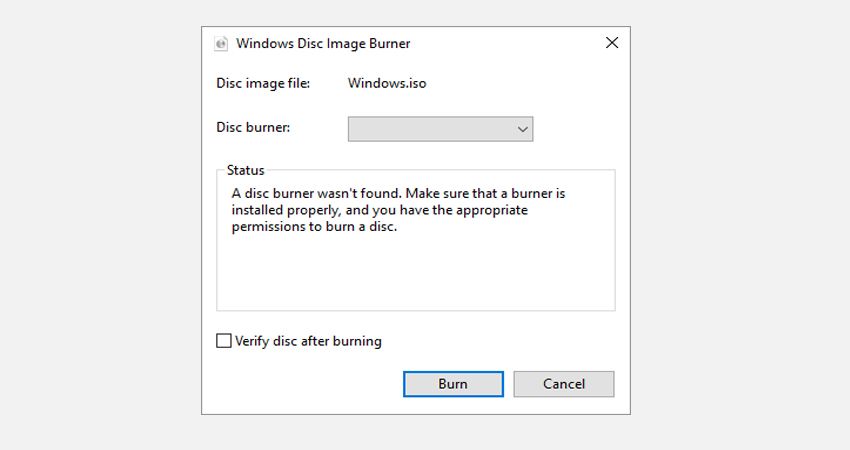Avez-vous déjà formaté un disque dur, pour vous rendre compte que l’ordinateur n’a pas de lecteur de DVD ou de CD ? Vous pensiez peut-être que l’ordinateur pouvait être démarré à partir d’une clé USB, mais la version du BIOS ne le permet pas ?
Avoir une version amorçable de Windows sur un DVD et une clé USB peut être une véritable bouée de sauvetage. Aujourd’hui, vous apprendrez à créer des versions amorçables d’ISO Windows sur CD, DVD et USB.
Qu’est-ce qu’un ISO ?
Tout fichier se terminant par .iso est une copie exacte d’un disque. C’est une copie virtuelle d’un CD ou d’un DVD, avec la même structure de fichiers et les mêmes données. Les copies ISO sont appelées « images » de l’original. L’acronyme ISO vient du nom de l’organisation responsable de la création des normes de l’industrie—je international O organisation pour S standardisation.
Oui, cela devrait être IOS, mais ils ont pensé que l’ISO était meilleure dans toutes les langues car l’ISO est dérivé du grec iso signifiant « égal ».
Dans ce cas, l’ISO est une copie parfaite de ce qui se trouverait sur un CD ou un DVD Windows original.
Que signifie amorçable ?
Tout support, qu’il s’agisse d’un disque dur, d’une clé USB, d’un CD ou d’un DVD, est amorçable si vous pouvez l’utiliser pour démarrer votre ordinateur. Dans ce cas, nous créons un support portable qui démarre à partir de la clé USB ou du disque, au lieu du disque dur de l’ordinateur. Lors de l’installation de Windows, le support que vous utilisez doit être amorçable.
Comment créer une image ISO amorçable de Windows 10
De loin, le moyen le plus simple de créer un support de démarrage Windows 10 consiste à utiliser le Outil de création Windows Media. Le logiciel est disponible en téléchargement gratuit auprès de Microsoft.
L’outil de création Windows Media possède les fonctionnalités suivantes :
- Mettez à jour le PC vers Windows 10.
- Créez une clé USB amorçable Windows 10.
- Téléchargez un fichier ISO Windows 10 sur votre ordinateur.
Les deux premières options de la liste nécessitent simplement de suivre les instructions de l’outil, et vous n’aurez pas du tout besoin de gérer un fichier ISO.
Vous avez la possibilité de télécharger une version 64 bits, une version 32 bits ou les deux. Il y a aussi une option pour Utilisez les options recommandées pour ce PC. Si vous ne savez pas lequel vous avez besoin, utilisez ce paramètre !
Pour les installations Windows 32 bits, 4 Go est la clé USB de taille minimale qui fonctionnera. Pour 64 bits, vous aurez besoin 8 Go le minimum. Il est conseillé d’utiliser quelque chose d’un peu plus grand si possible. Notez que cela effacera le contenu de la clé USB, alors assurez-vous de sauvegarder d’abord toutes les données que vous souhaitez conserver.
Télécharger: Outil de création de média Windows 10 Pour les fenêtres
Comment créer un CD ou une clé USB amorçable Windows 11
Il existe deux manières principales de créer un CD/DVD ou une clé USB amorçable pour Windows 11. La première méthode est similaire à l’utilisation de l’outil de création de support Windows. Téléchargez l’outil de création Windows Media et suivez les étapes mentionnées dans la section précédente.
Alternativement, vous pouvez télécharger directement l’ISO de Windows 11 à partir de Microsoft, puis gravez le fichier ISO sur votre CD/DVD. Assurez-vous de télécharger la bonne édition de Windows 11.
Vous pouvez également utiliser un outil comme Rufus pour créer une clé USB amorçable (lire la section dédiée ci-dessous) en utilisant l’ISO Windows 11 téléchargé. Cependant, vous aurez besoin d’une clé USB avec au moins 6 Go de stockage pour créer un lecteur amorçable.
Télécharger: Outil de création de média Windows 11 Pour les fenêtres
Où télécharger un ISO Windows 7
Vous téléchargez un ISO de Windows 7 directement de Microsoft, mais vous aurez besoin de votre clé de produit à 25 caractères pour lancer le téléchargement. Vous pouvez trouver votre clé de produit Windows avec le support d’installation d’origine ou dans un e-mail de Microsoft à partir du moment où vous l’avez initialement acheté.
Attention, pour que cette méthode fonctionne, vous ne pouvez pas utiliser une clé OEM (Original Equipment Manufacturer). Il doit provenir d’un disque d’installation Windows ou d’un ISO précédemment téléchargé acheté auprès de Microsoft.
Que faire si j’ai oublié ma clé de produit ?
Lorsque vous avez acheté Windows, vous avez reçu soit une clé de produit de 25 caractères, soit une licence numérique. Vous pouvez installer un système d’exploitation sans l’un ou l’autre, mais vous ne pourrez pas l’activer.
Si vous avez perdu votre clé de produit, il existe des moyens de la retrouver. La Magical Jelly Bean KeyFinder a une version gratuite qui affichera votre clé de CD comme indiqué ci-dessus.
Alternativement, vous pouvez suivre les conseils fournis par Microsoft sur trouver votre clé de produit.
Télécharger: Jelly Bean KeyFinder pour Windows (Gratuit)
Où télécharger une ISO Windows 8.1
Windows 8.1 est toujours disponible au téléchargement auprès de Microsoft. L’obtention de l’ISO ne nécessite aucune clé de produit, bien que vous en ayez besoin lorsque vous essayez de l’installer pour la première fois.
Télécharger: ISO de Windows 8.1
Comment créer une clé USB amorçable
Le moyen le plus simple de créer une clé USB amorçable consiste à Rufus. Téléchargez et ouvrez-le en cliquant dessus avec le bouton droit de la souris et en sélectionnant Exécuter en tant qu’administrateur.
L’utilisation de Rufus nécessite quatre étapes simples :
- Sélectionnez votre clé USB dans Dispositif menu déroulant.
- Cliquez sur Sélectionner par le Sélection de démarrage déroulant et localisez votre fichier ISO Windows.
- Donnez à votre clé USB un titre descriptif dans le Étiquette de volume zone de texte.
- Cliquez sur Commencer.
Rufus vous donne la possibilité d’utiliser un Google Tag système de fichiers pour UEFI systèmes, et MBR pour BIOS systèmes. Rufus peut détecter votre système et choisit généralement celui qui vous convient. Si vous ne savez pas quel type de système vous avez, laissez Rufus choisir pour vous !
Il existe des outils alternatifs pour créer des clés USB amorçables, et si Rufus ne fonctionne pas pour vous, l’un d’entre eux le fera ! Il est également possible de créer un disque d’installation USB pour Windows sans logiciel supplémentaire.
Comment créer un DVD amorçable
Il existe plusieurs programmes qui gravent un ISO sur un DVD et le rendent amorçable. Burnaware est simple à utiliser et dispose d’une version gratuite pour un usage domestique.
Pour créer un DVD amorçable, ouvrez Burnaware et cliquez sur Graver ISO. Cliquez sur Parcourir et localisez votre fichier ISO Windows. Insérez un DVD et cliquez Brûler.
Alternativement, vous pouvez utiliser le graveur ISO natif de Windows. Faites un clic droit sur votre fichier ISO et sélectionnez Graver l’image du disque.
Cela ouvrira le graveur natif. Il ne pourrait pas être plus simple à utiliser, entrez simplement un DVD et appuyez sur graver !
Notez que quelle que soit la méthode que vous choisissez, les DVD ne fonctionnent que pour Windows 32 bits installations en raison de leur faible capacité. L’utilisation d’une installation USB à la place est fortement recommandée.
Télécharger: Burnaware pour Windows 10 (gratuit)
Vous avez maintenant une version amorçable de Windows dans votre poche
Vous avez maintenant une version amorçable de Windows dans votre poche USB ou sur DVD. Pour l’utiliser, vous devez modifier l’ordre de démarrage de votre ordinateur et démarrer votre PC à partir du lecteur sélectionné. Cela lancera alors l’assistant d’installation de Windows et vous pourrez alors installer Windows sur votre PC.